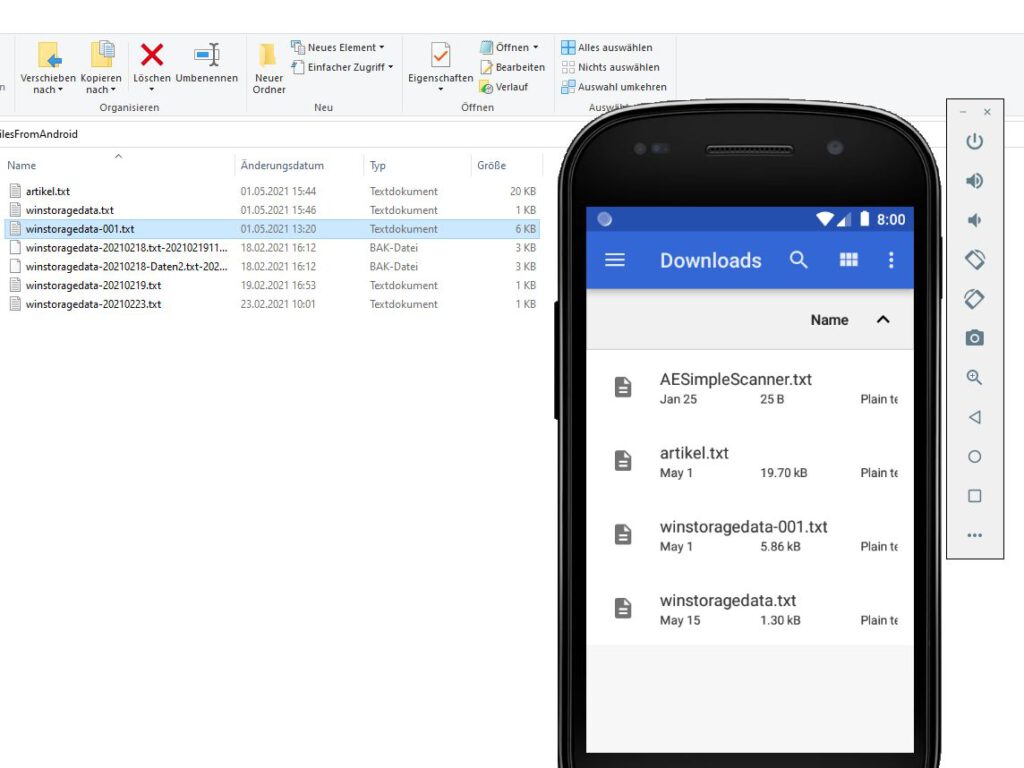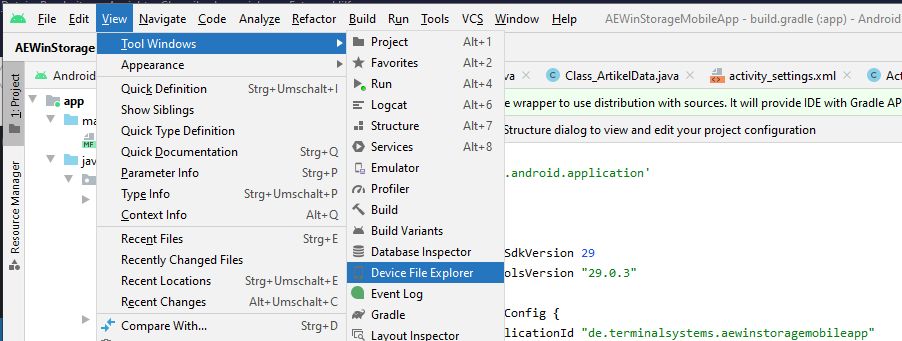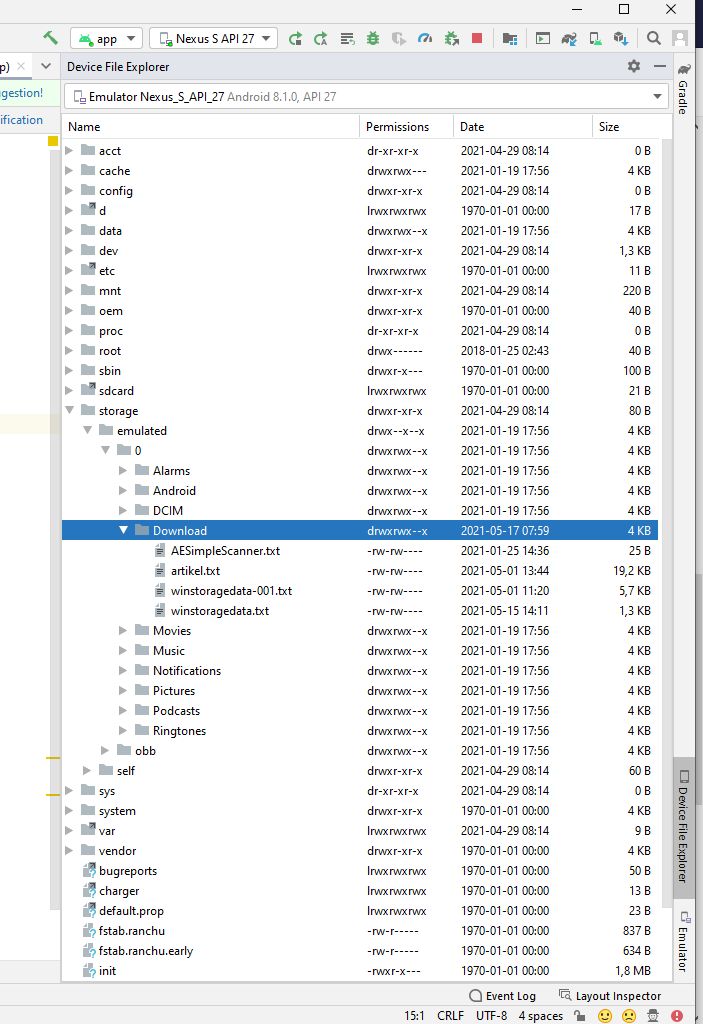Erprobt mit Android Studio 4.1.3.
Immer wieder treffen wir in der Entwicklung auf Situationen, dass wir mit unserem Android Gerät und PC Daten austauschen möchten. Was bei einem realen Smartphone relativ einfach ist – wir verwenden dann einfach eine USB Verbindung für den Transfer – stellt sich bei Android Emulator etwas komplizierter da. Ich habe mir einfach den folgenden Workaround angewöhnt:
Vom PC in den Android Emulator
Releativ einfach wird es, wenn die Datei vom PC kommt und auf dem Android Emulator zur Verfügung stehen soll. Dieses ist z.B. oftmals bei Artikel-Stammdaten der Fall. Hier sollen Artikelinformationen wie Texte, Preise, Bestände etc. enthalten sein, die bei der laufenden Erfassung auf dem Gerät angezeigt werden.
Was am schnellsten geht: Einfach Datei unter Windows mit der Maus (linke Maustaste) gedrückt halten ins Download Verzeichnsi vom Emulator ziehen. Fertig! Netterweise nimmt der Emulator die Datei dann wirklich ins \Download Verzeichnis und die Daten können von der App genutzt werden.
Vom Android Emulator an den PC
Leider geht der umgedrehte Weg nicht. Das Smartphone hat eine Datei erstellt, die wollt ihr auf dem PC haben. Doch eine Datei, die sich bereits im Android \download Verzeichnis befindet, kann ich nicht zurück auf auf meinen Windows Arbeitsbereich ziehen. Dont worry – Man muss nur wissen, wie es heißt. In unserem Fall:
DEVICE FILE EXPLORER
Das Dingens versteckt sich in den Tiefen vom Android Studio. Um es zu starten: View – Tool Windows – Device File Explorer. Gestartet wird es wie nachfolgend gezeigt – ich habe mal den Weg illustriert, weil ich am Anfang ätzend lange herumgesucht habe:
Das war das Geheimnis und der Kern dieses Beitrags! Voila.Mit dem Device File Explorer bekommen wir ein mächtiges Tool, um Dateien zwischen Emulator und PC auszutauschen, anzusehen, zu löschen etc.Wir müssen uns zwar jetzt noch zum gewünschten Verzeichnis durchtasten – aber ich habe es nun erst mal so, wie ich es gerne hätte.
Abschliessend: um die Aufgabe auch zu beende und die Datei auf dem PC zu bekommen – rechte Maustaste auf der betreffenden Datei … ihr könnt sie nun auf Windows speichern, direkt anzeigen etc. Thats it und es hat mir das Entwickler-Leben erleichtert, nachdem ich Dateien mit dem Emulator hin und her tauschen kann!

Text und Entwurf. (c) AE SYSTEME Testcenter, Hans-J. Walter
Hans-J. Walter ist Programmierer für Windows DOT.NET und Android und als Senior Chef Entwickler bei AE SYSTEME www.terminal-systems.de in Burgdorf / Hannover tätig. hjw@terminal-systems.de
Für diese und alle nachfolgenden Seiten gilt ebenso der obligatorische Hinweis: Alle Angaben ohne Gewähr. Bilder und Codes zeigen Beispiele. Diese Beschreibung bezieht sich auf unsere Installation und stellt keine Bewertung der verwendeten Techniken da. Fehler und Irrtümer vorbehalten!